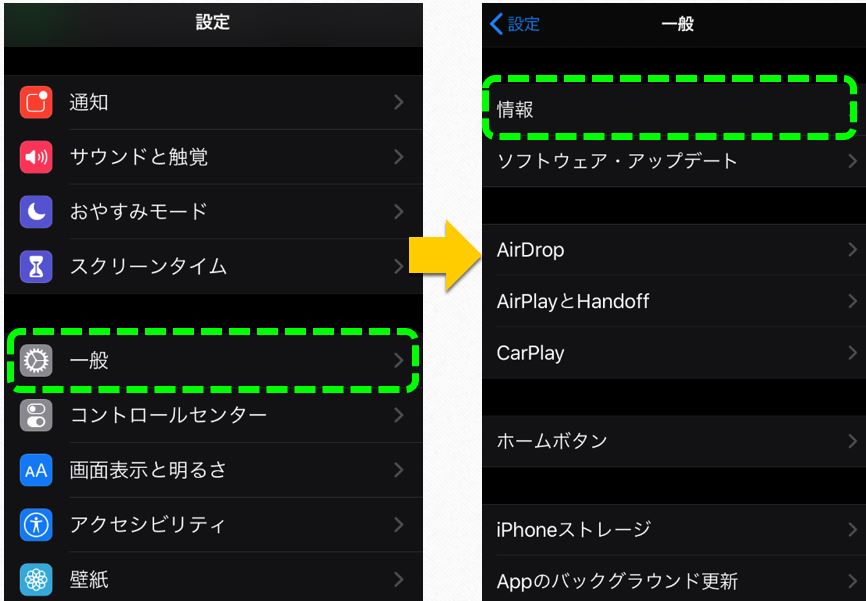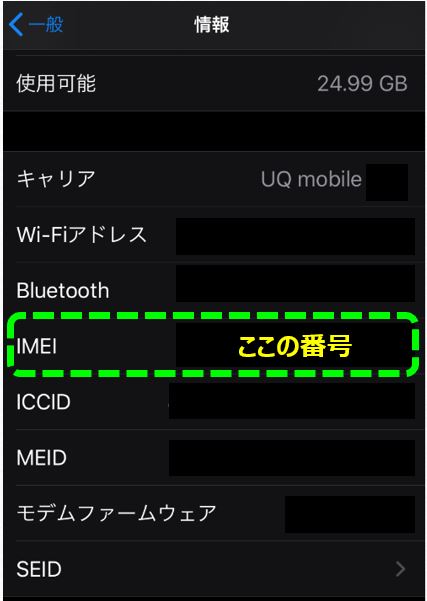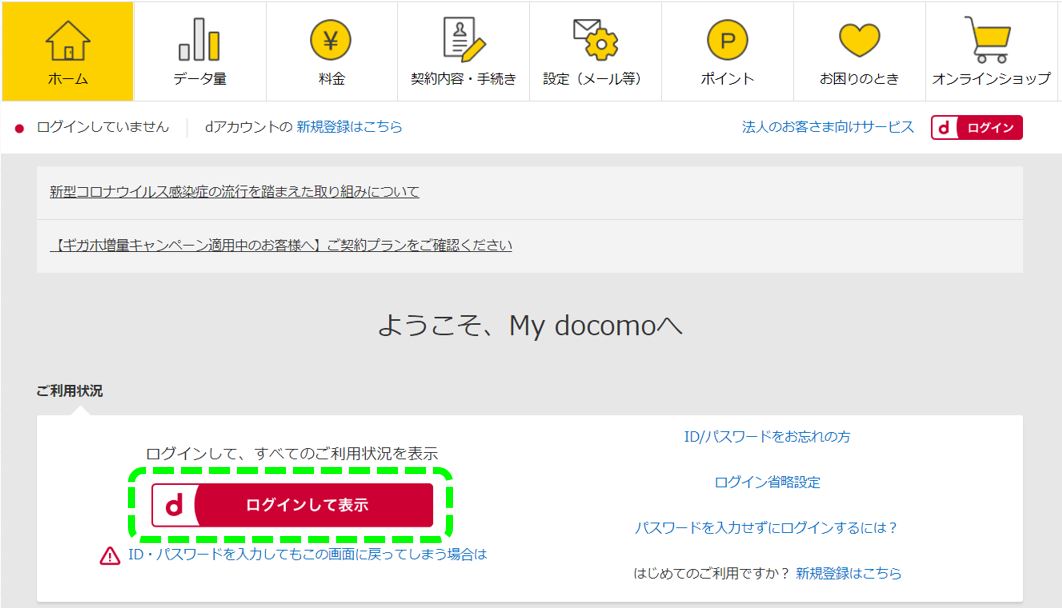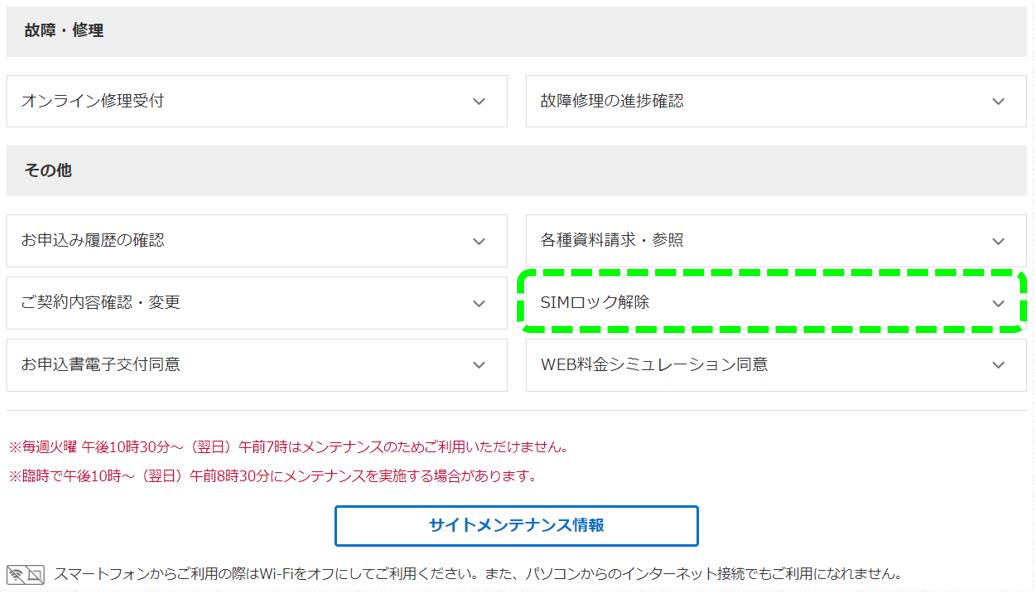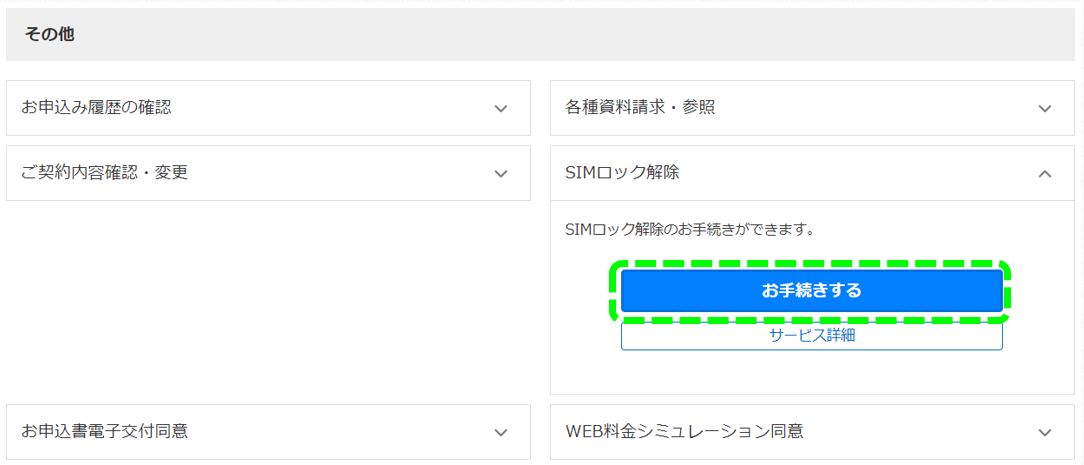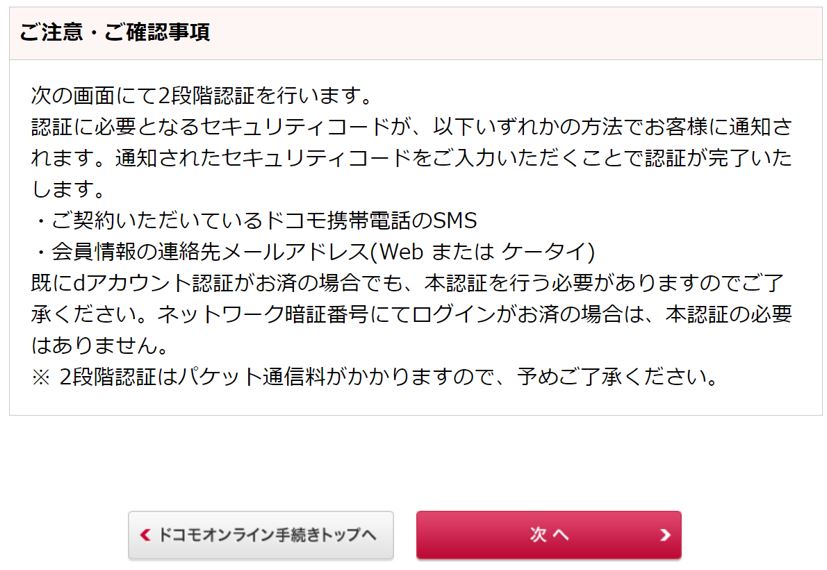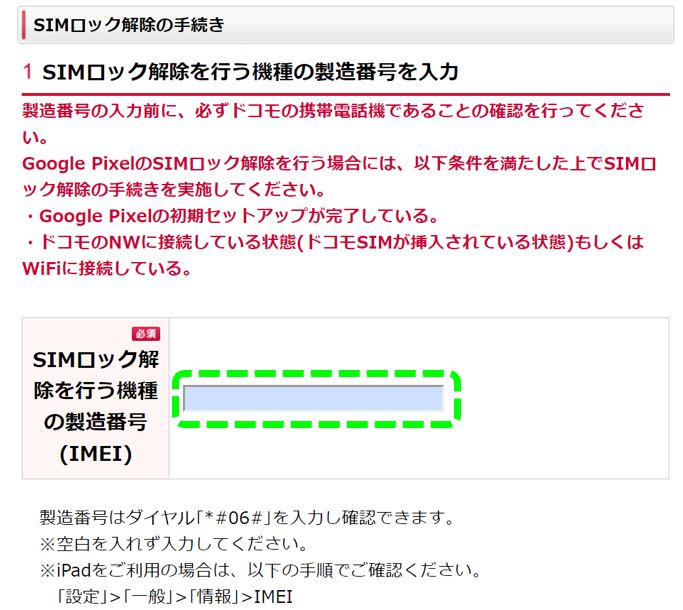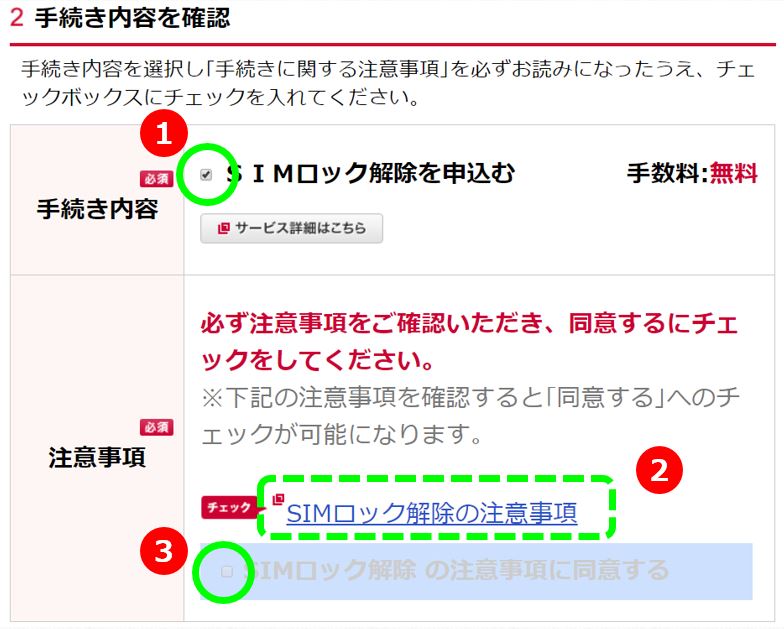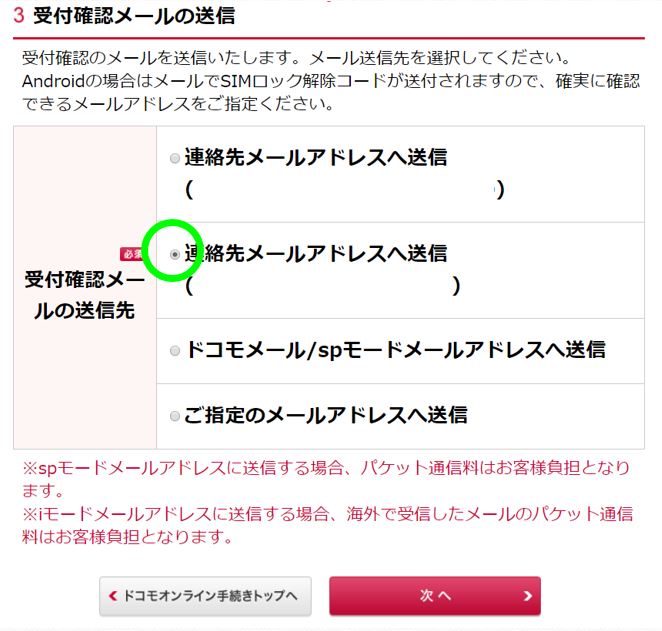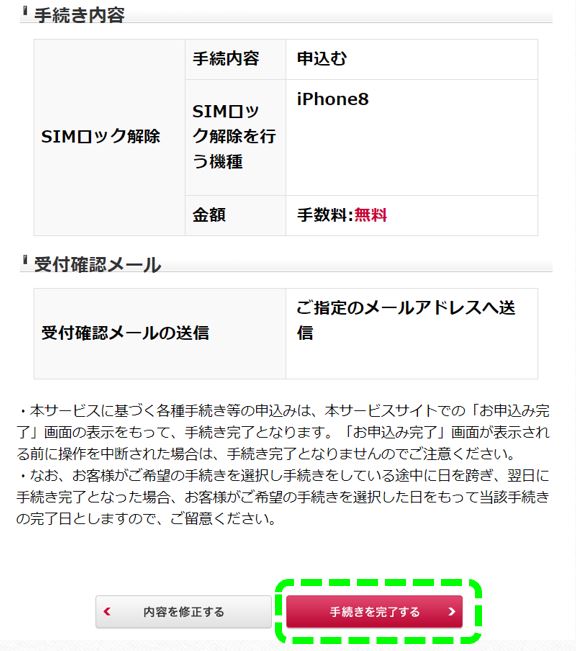docomoから格安SIMへ変更するとき、SIMロックの解除が必要です。
docomoで購入したスマホには、最初からdocomoのSIMが入ってて、別のSIMを入れても動作しないようにロックが掛けられてます。
格安SIMで別のサービスへ移行する場合は、このSIMロックを解除しないと使えません^^;
数年前の機種から、別のキャリアでもスマホ端末が使えるようにSIMロックが解除できる仕組みになってます。
早速、docomoスマホのSIMロック解除方法の紹介です。
SIMロックの解除方法
SIMロックを解除する方法は、3通りです。
- パソコン・スマホからネット申込み
- 電話で申込み
- docomoショップで申込み
②、③は、3,000円かかってしまうため、ネットからの申込みがお得です。
ネットからの申込みでも、そこまで難しくないので、手順通り進めていけば問題ありません^^
ただ、docomoの場合、次の3つの条件を満たしていれば、ショップでも無料でやってくれます。
引用:https://www.nttdocomo.co.jp/support/unlock_simcard/
条件を満たしてれば、解約手続きなどでショップに行く機会があれば、おまかせで良いと思います。
ネット申込みの準備
ネット申込みを進めていくと、スマホの製造番号(IMEI)が必要になります。あらかじめ製造番号をメモっておきます。
確認の方法は、2通りあります。
ダイヤル入力で確認
電話番号の入力画面で、【*♯06♯】と入力すると表示されます。
iPhoneの設定から確認
iPhoneなら【設定】から確認できます。
【設定】→【一般】→【情報】と入っていきます。
【情報】の中段くらいに「IMEI」番号が表示されてます。
ネットからの申込み方法
ネットで申込みをする場合、「dアカウント」が必要です。
docomoユーザーなら作ってる人が多いと思いますが、持ってない人でも無料で作ることができます。
docomoを解約しても、dカードでのd払いやdポイントを貯める・使うことができるので、持っていて損はないと思います。
docomoのホームページから【My docomo】へアクセスします。
【契約内容・手続き】を選択
画面を下にスクロールしていくと、最後の方に【SIMロック解除】がでてきます。
【お手続きする】を選択
スマホのSMSにセキュリティコードを表示する2段階認証の注意画面がでてきますので、【次へ】
2段階認証の【セキュリティコード】を入力します。
スマホの製造番号(IMEI)を入力
【SIMロック解除を申込む】にチェック
注意事項を読んで、【同意する】にチェックします。
メールアドレスを選択して、【次へ】
手続き内容を確認して、【完了】です。
iPhone側の設定
iPhone端末でSIMロック解除に伴う設定は必要ありません。
新しいSIMが届いたら、電源OFF、再起動でOKです。
iPhone6は、SIMロックの解除ができない機種です。(iPhone6sからできます)
docomoで契約したiPhone6は、格安SIMにする場合、機種変更が必要になってきます。このため、格安SIMに乗り換える段階で、嫁のスマホはiPhone6→8に進化しました^^;
格安SIMにすることで大きく固定費を下げることができます。
大手キャリアで契約してる方は、格安SIMへの検討も面白いと思います^^

それでは、また。m(_ _)m